Windows 10的支持将于2025年10月14日终止,届时用户将不再接收安全更新或功能更新。为了提醒用户,微软已开始向Windows 10用户发送相关通知。如果您希望移除这些通知,可以参考以下方法。
什么是Windows 10的服务终止?
2025年10月14日起,微软将停止为Windows 10发送更新和技术支持。用户可能会看到如下通知:
- 是时候在支持终止前升级您的PC了。
- Windows 10的支持将于2025年10月14日终止。这意味着在此日期后,您的PC将不再接收技术支持或安全更新。获取Windows 11以保持更新。
这些通知旨在提醒用户尽快升级到Windows 11,以避免因支持终止而面临安全风险。
4种方法停止“您的Windows 10版本已到达服务终止”通知
方法1:升级到Windows 11
最安全且最推荐的方法是升级到Windows 11。作为微软当前的操作系统,Windows 11可以正常接收安全更新和功能更新。
升级步骤:
- 打开设置应用,导航到“更新和安全”中的Windows更新。
- 检查Windows更新并升级到Windows 11。
如果您的PC不符合Windows 11的最低系统要求,您也可以手动下载Windows 11 ISO文件并创建可启动磁盘。不过,这种方式可能无法充分利用Windows 11的所有功能。
方法2:通过注册表编辑器移除通知
如果您无法或不想升级到Windows 11,可以通过修改注册表来移除通知。
操作步骤:
- 点击开始按钮,搜索“注册表编辑器”并打开。
- 导航到以下路径:
HKEY_LOCAL_MACHINE\SOFTWARE\Policies\Microsoft\Windows\WindowsUpdate\Notify - 在“Notify”文件夹中,找到名为“DiscontinueEOS”的DWORD值并打开。
- 将其值从0更改为1并保存。如果找不到该值,可以手动创建一个,设置其值为1。
- 重启PC,检查通知是否消失。
注意:修改注册表前,请备份整个注册表,以防操作失误导致系统不稳定。
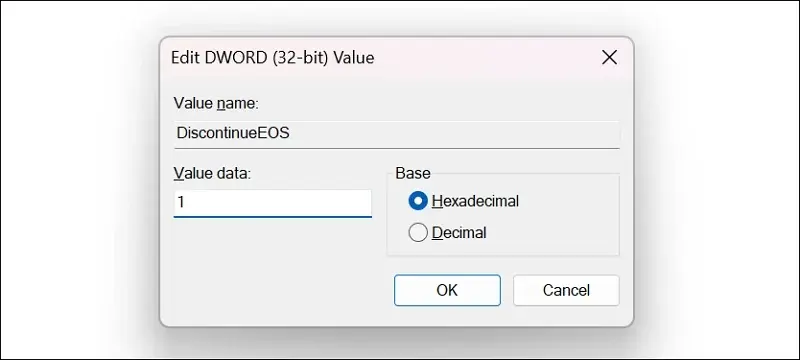
方法3:在任务计划程序中移除通知任务
微软通过任务计划程序向用户显示支持终止通知。您可以通过以下步骤移除这些任务:
操作步骤:
- 点击开始菜单,搜索“任务计划程序”并打开。
- 在“活动任务”列表中,找到以下任务并删除:
- EOSNotify
- EOSNotify2
- Oobeupdater
如果无法删除这些任务,可以使用PowerShell来阻止它们运行:
PowerShell命令:
Get-ScheduledTask -TaskName "EOSNotify*" | Disable-ScheduledTask
Get-ScheduledTask -TaskName "GWX*" | Disable-ScheduledTask运行这些命令后,您将不再看到支持终止的通知。
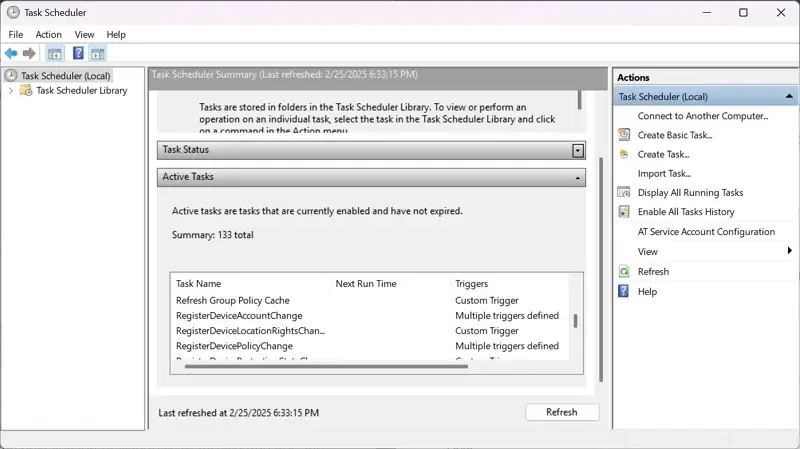
方法4:获取扩展安全更新
微软提供了一项付费计划,允许Windows 10用户在支持终止后继续获取安全更新。每台PC每年费用为61美元。该计划需通过微软批量许可计划购买。
适用条件:
- 您的PC必须运行Windows 10 22H2版本。
- 该计划仅提供安全更新,不包括任何新功能。
Windows 10支持终止后PC无法升级到Windows 11时该怎么办
如果您的PC无法升级到Windows 11,您可以考虑以下替代方案:
安装杀毒软件
在Windows 10支持终止后,安装第三方杀毒软件(最好是付费版本)可以保护您的PC免受恶意软件和其他攻击。
购买新PC
如果您的PC不支持Windows 11,购买一台新PC可能是最好的选择。新PC将提供更好的系统资源和定期更新。
放弃Windows
您也可以选择安装一个类似Windows 10的Linux发行版,如Zorin OS、Kubuntu或Linux Lite。这些发行版可以提供定期更新,但您可能需要使用Linux兼容的免费软件替代某些Windows程序。









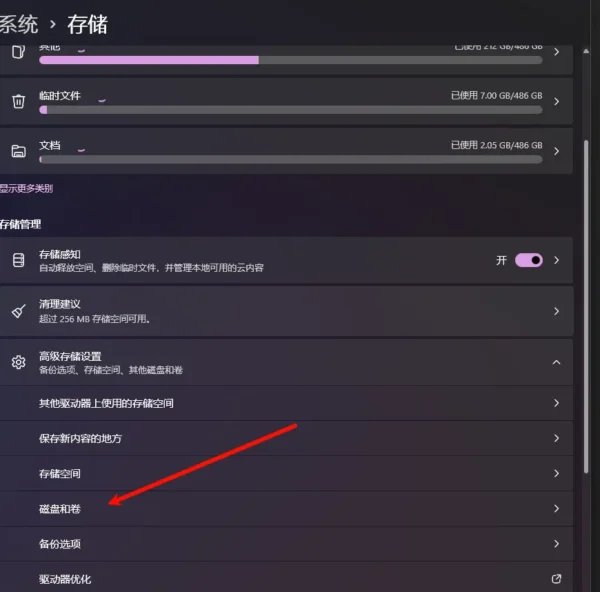

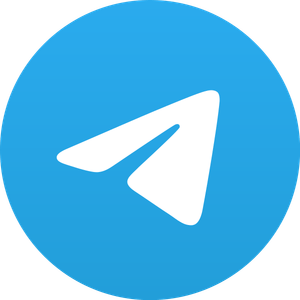
评论